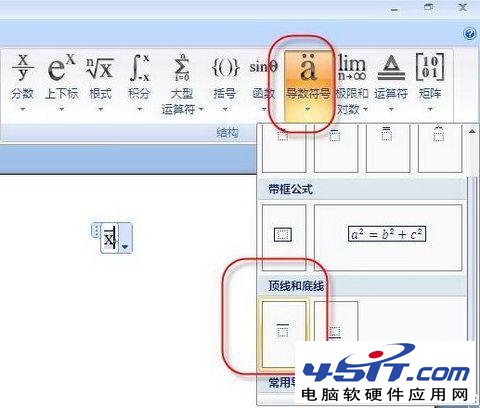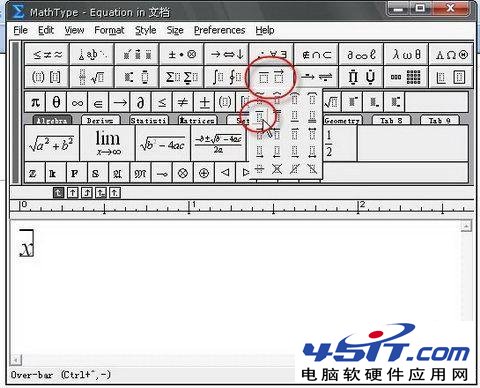|
五、使用公式工具 如果我们的文档是DOCX格式,那么在Word 2007中的公式编辑器就是可用的。这种情况下,在字符上添加上划线就易如反掌了。 点击功能区“插入”选项卡“符号”功能组“公式”按钮中的圆周率符号,可以在文档中直接插入一个新的公式,同时在功能区中会新出现“公式工具”,其下选项卡为“设计”。点击此选项卡中“结构”功能组“导数符号”下的小三角形,在弹出的列表中点击“顶线和底线”中的“顶线”,如图5所示。最后,在文档中编辑好公式就行了。
当然,如果您安装了Mathtype 6的话,那么使用起来就更为方便了,如图6所示。使用Mathtype的话,不受Word版本的限制以及Word文档格式的限制,非常方便。只是插入的公式在文档中会做为图片处理。不过双击公式,仍会调用Mathtype打开,我们仍然可以方便地进行编辑处理。
六、插入特殊符号
知道吗?其实这个上划线还可以利用插入符号的方法来解决的。点击功能区“插入”选项卡“符号”功能组中的“符号”按钮,在弹出的菜单中点击“其他符号”命令,打开“符号”对话框。点击“符号”选项卡,设置“字体”为“Symbol”,然后在下方符号列表中找到那条短的上划线,如图7所示(在希腊字母Alpha的前面)。选中此符号后,点击“插入”按钮,就可以得到图7中对话框前的符号所示效果了。
这个方法也挺方便吧? 好了,一口气说了这么多,也有点累了。其实,在Word中,可能还有更多的方法实现我们平时看起来不那么容易实现的任务。只要多学习,呵呵,没有不行的。 |